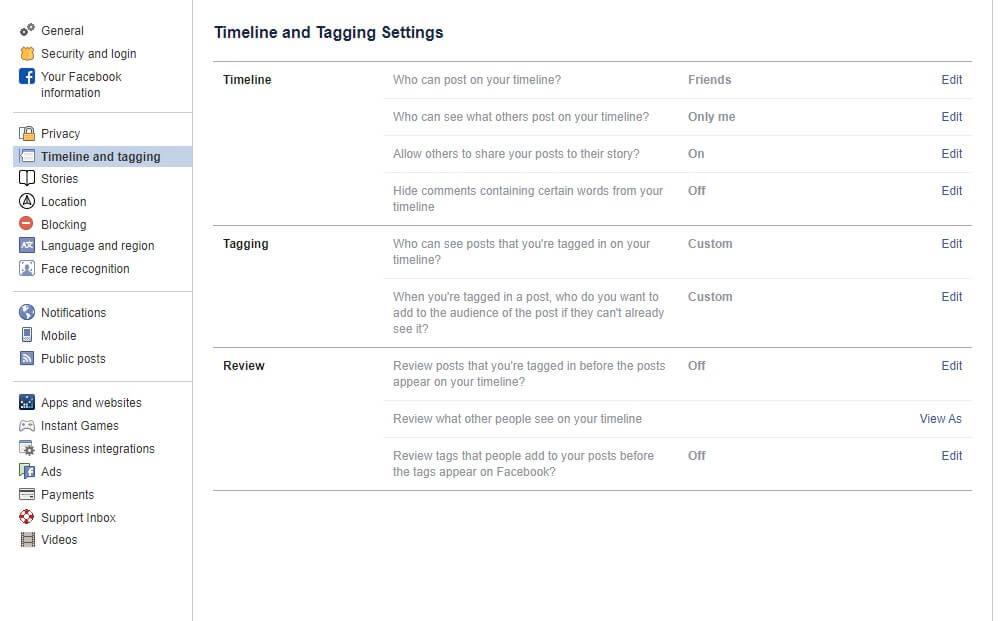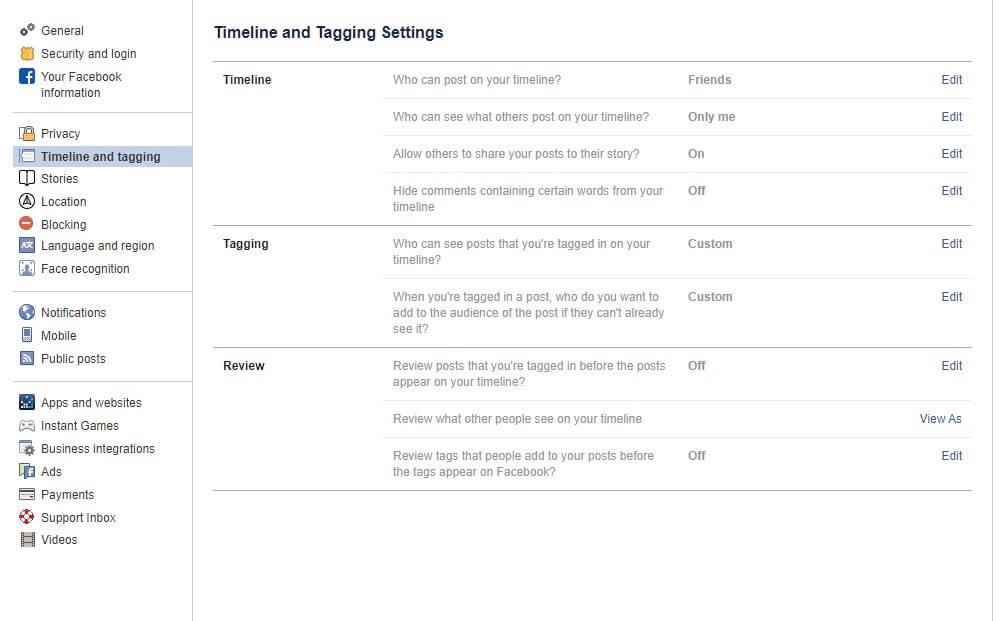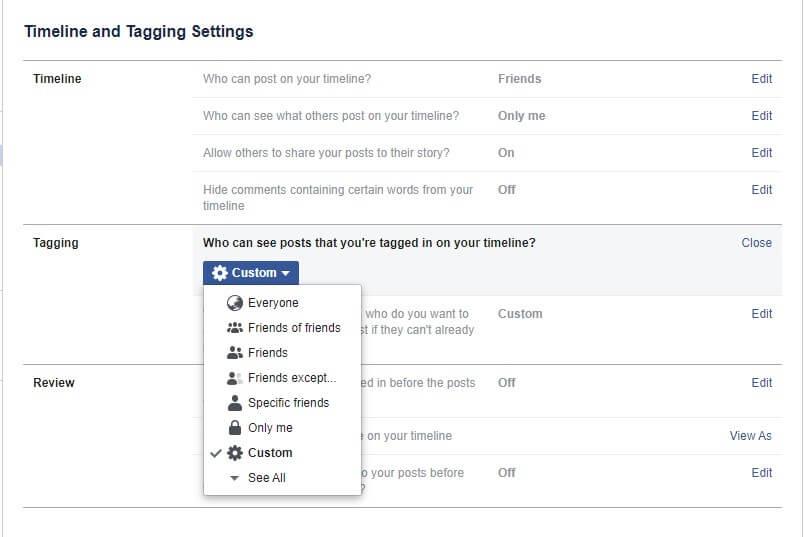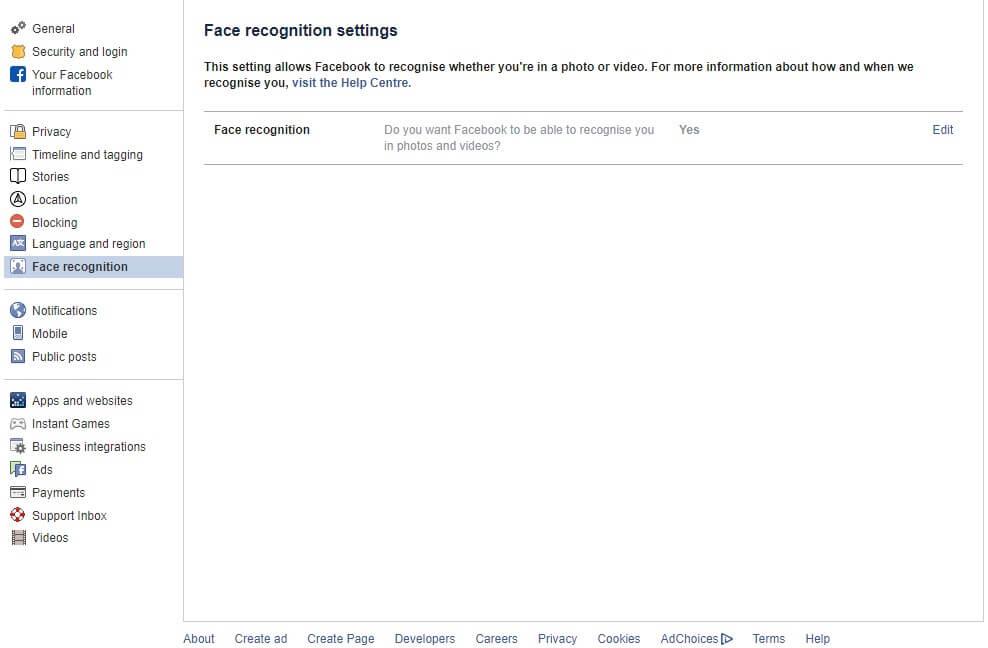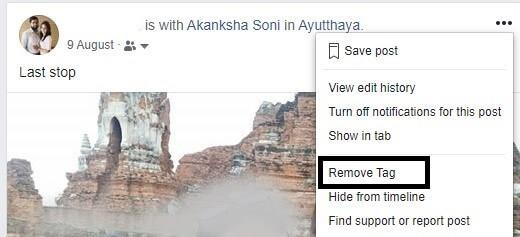Nogle gange bliver jeg virkelig irriteret, når folk tagger mig på deres billeder med tilfældige beskeder, billeder, jeg ikke har nogen forbindelse med eller endda i en andens mærkedage. Og i det øjeblik tænker jeg altid på, hvordan man slår tagging fra på Facebook.
Selvom jeg ikke personligt er imod tagging, fordi dette er en af de bedste måder at vende tilbage til nogle gamle minder, når mine venner tagger mig. Eller endda ønsker de mig på mine fødselsdage gennem vores fælles billeder. Alligevel er situationer i mange tilfælde ret irriterende.
Hvis du også leder efter en løsning på, hvordan du forhindrer folk i at tagge dig på Facebook, kan du stole helt på denne blog for det samme.
Stop folk fra at tagge dig på Facebook
WEB :
Følg disse trin i din browser for at forhindre folk i at tagge dig på Facebook
Trin 1 : Log ind på din konto med relevante legitimationsoplysninger.
Trin 2 : Klik på ikonet med pil ned (øverst til højre) fra den øverste bjælke, og åbn din kontos indstillinger .
Trin 3 : Klik på Tidslinje og tagging fra panelet til venstre på denne skærm.
Trin 4 : Under afsnittet 'Anmeldelse' kan du finde 'anmeld indlæg, som du er tagget i, før indlæggene vises på din tidslinje' . Klik på Rediger ved siden af.
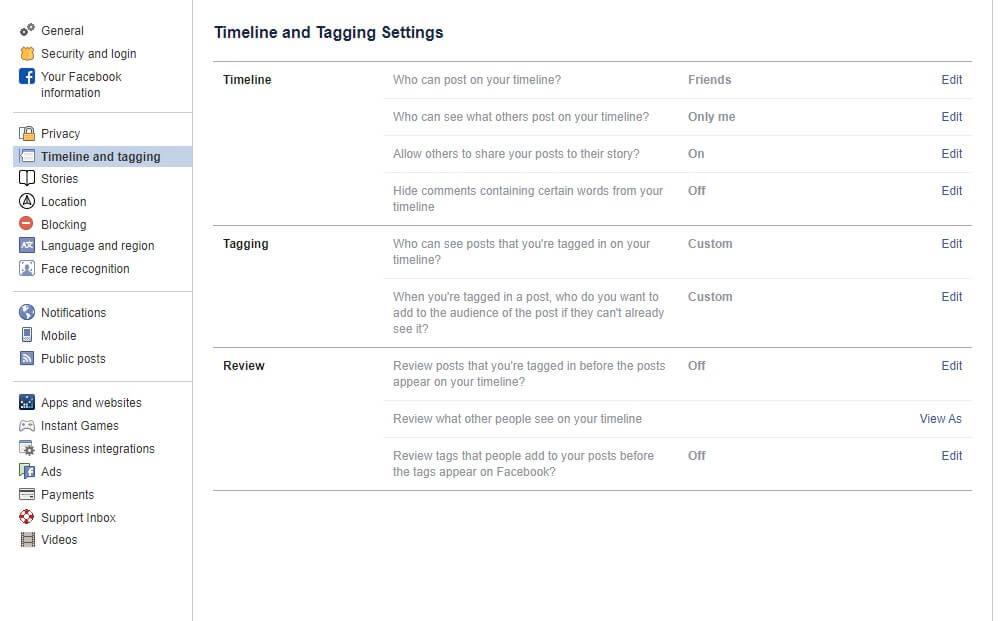
Trin 5 : Når du klikker på Rediger, falder menuen ned, og du kan finde knappen 'Deaktiveret'. Klik på den og gør den ' Aktiveret '.
Denne funktion vil forhindre nogen i at nævne dig på Facebook i et vist omfang. Du får besked om, at nogen vil tagge dig på et opslag, og nu er det i dine hænder at godkende eller afvise det.
MOBIL:
Trin 1 : Start din Facebook-applikation.
Trin 2 : Tryk på de tre vandrette linjer fra øverste højre, og vælg ' Indstillinger og privatliv '.
Trin 3 : Tryk på det, og tryk på Indstillinger igen.
Trin 4 : Rul ned og find Tidslinje og tagging under afsnittet Privatliv.
Trin 5 : Her i sektionen Gennemse , tjek Gennemse indlæg, du er tagget i, før indlægget vises på din tidslinje, og åbn det.
Trin 6 : Slå kontakten til til stede foran Tag Review .
Tilpas personer, der kan se dine taggede indlæg
OK, så der har været tidspunkter, hvor jeg ikke ønskede, at mit særlige sæt venner skulle se mine taggede opslag. Ja, vi havde noget nag, men lad os ikke bringe dem her.
Jeg vil IKKE fortælle dig, hvordan jeg slår tagging fra på Facebook gennem denne sektion, men hjælper dig med at lave nogle små ændringer, så dem, der ikke burde se det, aldrig ved, hvad der sker på din taggede tidslinje.
Under den samme sektion af Tidslinje og tagging kan du finde ud af sektionen 'Tagging' med underindstillingerne 'Brugerdefineret' ved siden af dem.
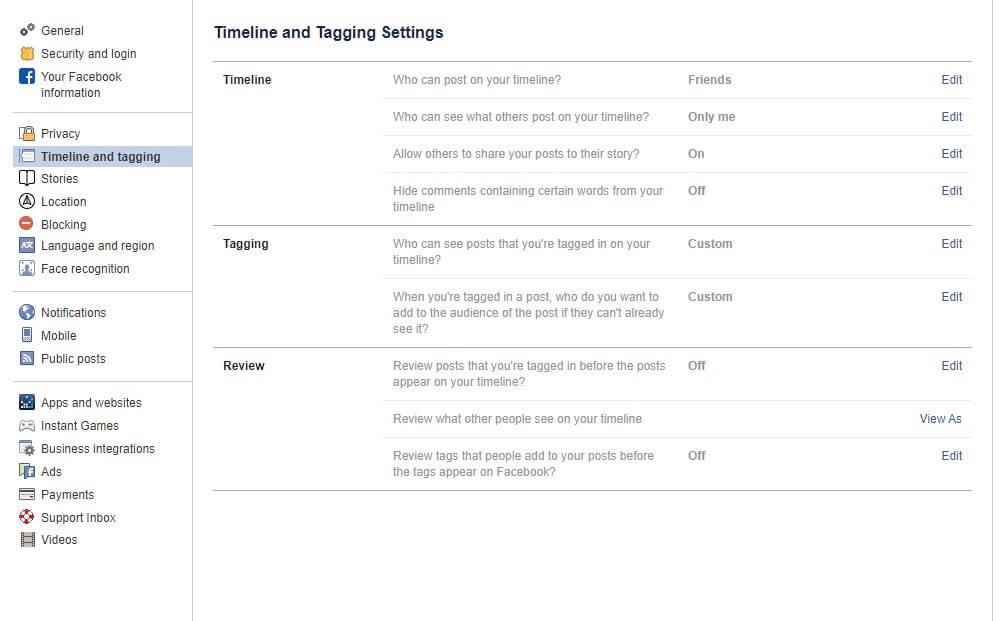
Når du trykker på Rediger mod disse muligheder, kan du foretage tilpasning efter dine behov.
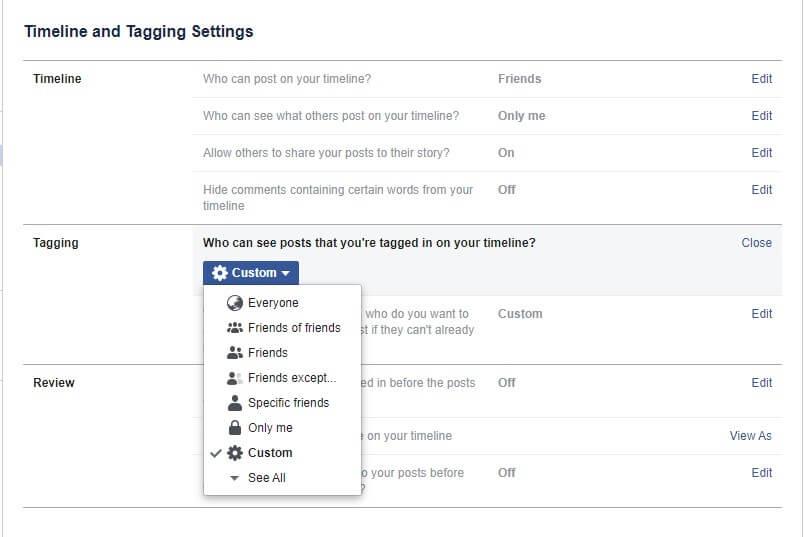
Du kan vælge Alle, Venner, Venner undtagen (hvoraf nogle du vil fjerne), bestemte venner, Kun mig osv.
I mit tilfælde skulle jeg vælge 'Venner undtagen' og valgte de navne, jeg ønskede at fjerne individuelt. Ja, og mit arbejde var en smule forenklet, og jeg havde ikke behov for at give forklaringer til nogen.
Læs også: Hurtige hacks på, hvordan man tjener penge på Facebook
Hvordan deaktiverer man ansigtsgenkendelse automatisk tagging af billeder på Facebook?
Trin 1: Åbn indstilling fra din Facebook-hjemmeside.
Trin 2: Vælg Ansigtsgenkendelse fra venstre sidepanel.
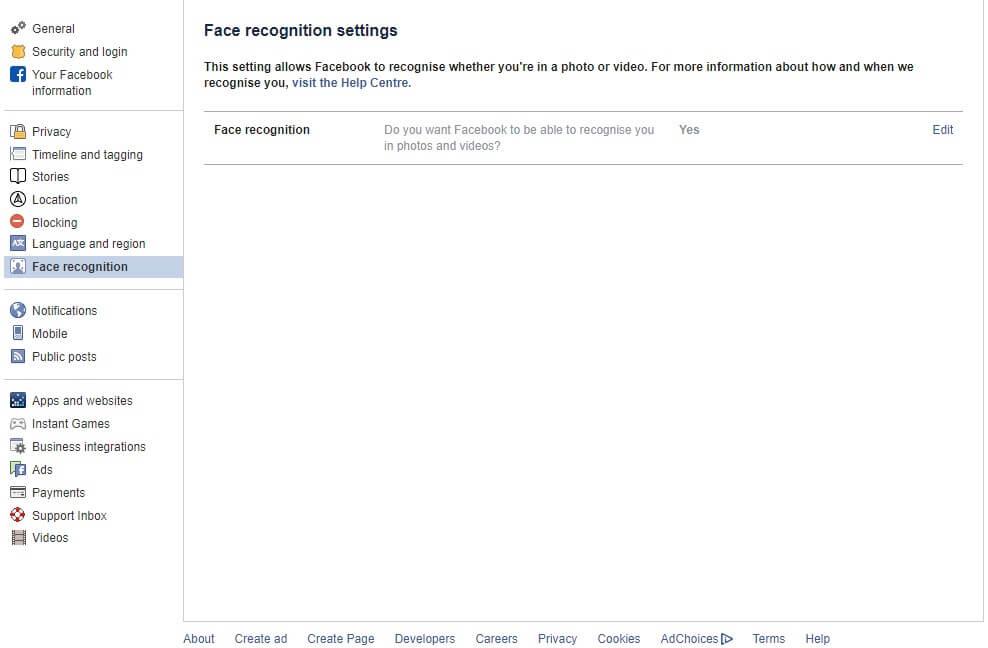
Trin 3: Når du vælger at redigere indstillingerne, dukker et spørgsmål op. Vil du have, at Facebook skal kunne genkende dig på billeder og videoer? Klik på ' Nej ' fra sektionen.
Denne indstilling giver Facebook mulighed for ikke at opdage dit ansigt af sig selv og tagge dig i forskellige billeder og videoer.
Læs også: 8 ting, du skal vide, før du bruger Facebook Pay
Hvordan fjerner man tags fra eksisterende fotos?
Selvom du har forhindret folk i at tagge dig på Facebook, kan du også fjerne individuelle tags fra billederne. Sådan gør du!
Trin 1: Gå til din tidslinje for at se indlæggene.
Trin 2: Klik på de tre prikker over indlægget, og en menu vises.
Trin 3: Vælg 'Fjern tag'. Tryk på OK til næste pop op-meddelelse.
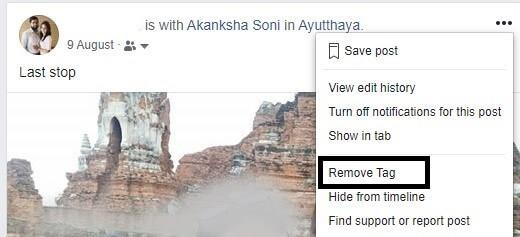
Og du kan med succes fjerne taggingen af billedet, som i sidste ende ikke dukker op på din tidslinje.
Læs også: Nogen stjal fra Google og Facebook, og det er ironi at slå dem tilbage
Afslutning
Med disse trin ovenfor kunne jeg endelig forhindre folk i at tagge mig på Facebook. Og helt ærligt, det er det, du måske også foretrækker for din sikkerhed, privatliv og metode til at holde dig væk fra irriterende indlæg.
Stop nogen fra at nævne dig på Facebook i dag, og få et problemfrit sikkert opslag yderligere.
Tilføjet tip : Vil du have, at dine adgangskoder forbliver i en sikker boks? Eller du vil have, at alle dine adgangskoder bliver låst ét sted, det være sig Facebook eller dit banklogin- id, prøv TweakPass lige nu og spar dig selv fra risikoen for cybertrussel.